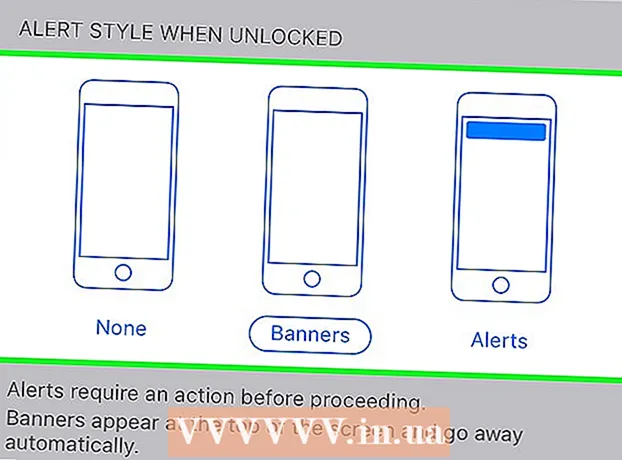Forfatter:
Roger Morrison
Opprettelsesdato:
27 September 2021
Oppdater Dato:
1 Juli 2024

Innhold
- Å trå
- Del 1 av 3: Koble en ruter til et modem
- Del 2 av 3: Konfigurere et trådløst nettverk
- Del 3 av 3: Feilsøk innstillingsproblemer
- Nødvendigheter
Ved å koble en ruter til modemet ditt, kan du få tilgang til internett fra flere enheter i huset ditt og tilby ekstra sikkerhet mot hackere og andre tredjeparter. En ruter og modem kan installeres riktig med to Ethernet-kabler, en koaksialkabel og strømkablene som følger med begge enhetene. Denne wikiHow lærer deg hvordan du kobler en ruter til et modem.
Å trå
Del 1 av 3: Koble en ruter til et modem
 Koble riktig internettkabel til stikkontakten. Hvis du har internett via kabel eller fiber, kobler du en koaksialkabel til kabelforbindelsen i veggen du mottar internett gjennom. Hvis du har et DSL-modem, må du koble en telefonlinje til telefonuttaket.
Koble riktig internettkabel til stikkontakten. Hvis du har internett via kabel eller fiber, kobler du en koaksialkabel til kabelforbindelsen i veggen du mottar internett gjennom. Hvis du har et DSL-modem, må du koble en telefonlinje til telefonuttaket.  Koble den andre pluggen på kabelen til modemet. Koble den andre enden av koaksialkabelen eller telefonledningen til riktig port på modemet. Dette gjør at modemet ditt kan motta internett.
Koble den andre pluggen på kabelen til modemet. Koble den andre enden av koaksialkabelen eller telefonledningen til riktig port på modemet. Dette gjør at modemet ditt kan motta internett.  Koble modemets strømkabel til modemet. Finn strømadapterporten på modemet og koble strømadapteren til modemet.
Koble modemets strømkabel til modemet. Finn strømadapterporten på modemet og koble strømadapteren til modemet.  Koble modemet til et stikkontakt i nærheten. Dette forsyner modemet med strøm.
Koble modemet til et stikkontakt i nærheten. Dette forsyner modemet med strøm.  Slå på modemet. Hvis modemet ikke slås på umiddelbart, finn en strømbryter på modemet og slå det på.
Slå på modemet. Hvis modemet ikke slås på umiddelbart, finn en strømbryter på modemet og slå det på.  Koble en Ethernet-kabel til Ethernet-porten på modemet. Denne porten brukes til å koble andre enheter til modemet ditt.
Koble en Ethernet-kabel til Ethernet-porten på modemet. Denne porten brukes til å koble andre enheter til modemet ditt.  Koble den andre enden av kabelen til ruteren. Bruk den andre enden av Ethernet-kabelen til å koble til porten merket "WAN", "Internett" eller lignende. Det vil sannsynligvis være plassert ved siden av de fire fargede "LAN" -portene på ruteren.
Koble den andre enden av kabelen til ruteren. Bruk den andre enden av Ethernet-kabelen til å koble til porten merket "WAN", "Internett" eller lignende. Det vil sannsynligvis være plassert ved siden av de fire fargede "LAN" -portene på ruteren.  Koble strømkabelen til ruteren. Finn strømadapterinngangen på ruteren og koble strømadapteren til ruteren.
Koble strømkabelen til ruteren. Finn strømadapterinngangen på ruteren og koble strømadapteren til ruteren.  Koble routerens strømledning til et stikkontakt i nærheten. Ruteren din kan starte opp alene. Gi det noen minutter å starte opp helt.
Koble routerens strømledning til et stikkontakt i nærheten. Ruteren din kan starte opp alene. Gi det noen minutter å starte opp helt.  Koble den andre Ethernet-kabelen til ruteren. Koble Ethernet-kabelen til en av portene merket "LAN".
Koble den andre Ethernet-kabelen til ruteren. Koble Ethernet-kabelen til en av portene merket "LAN".  Koble Ethernet-kabelen til datamaskinen. Finn en åpen LAN-port på den bærbare eller stasjonære datamaskinen, og koble den andre enden av Ethernet-kabelen til datamaskinen.
Koble Ethernet-kabelen til datamaskinen. Finn en åpen LAN-port på den bærbare eller stasjonære datamaskinen, og koble den andre enden av Ethernet-kabelen til datamaskinen.  Kontroller at lampene på modemet og ruteren er på. Dette indikerer at enhetene er riktig koblet til hverandre. Måten lysene tennes på vil variere fra ett merke til en modell av ruteren til en annen. Se brukerhåndboken eller produsentens webside for mer informasjon.
Kontroller at lampene på modemet og ruteren er på. Dette indikerer at enhetene er riktig koblet til hverandre. Måten lysene tennes på vil variere fra ett merke til en modell av ruteren til en annen. Se brukerhåndboken eller produsentens webside for mer informasjon.  Åpne en nettleser. Hvis du er riktig koblet til internett, bør du nå kunne surfe på internett ved hjelp av en nettleser.
Åpne en nettleser. Hvis du er riktig koblet til internett, bør du nå kunne surfe på internett ved hjelp av en nettleser.  Skriv inn IP-adressen til ruteren i adressefeltet. Dette vil koble deg til ruterenes nettgrensesnitt. Standard IP-adresse til ruteren avhenger av ruterenes merke og modell. Se i brukerhåndboken eller produsentens webside for å finne ut standard IP-adressen til ruteren din.
Skriv inn IP-adressen til ruteren i adressefeltet. Dette vil koble deg til ruterenes nettgrensesnitt. Standard IP-adresse til ruteren avhenger av ruterenes merke og modell. Se i brukerhåndboken eller produsentens webside for å finne ut standard IP-adressen til ruteren din. - De vanlige standard IP-adressene er 192.168.0.1, 192.168.1.1 og 10.0.0.1.
 Skriv inn standard brukernavn og passord. Du må logge på ruteren med standard brukernavn og passord. Se brukerhåndboken eller produsentens nettsted for å finne standard brukernavn og passord for ruteren din.
Skriv inn standard brukernavn og passord. Du må logge på ruteren med standard brukernavn og passord. Se brukerhåndboken eller produsentens nettsted for å finne standard brukernavn og passord for ruteren din.  Oppdater ruterens fastvare. Når du kobler til en ny ruter, er det sannsynlig at ruteren må oppdateres. Finn alternativet i nettgrensesnittet for å oppdatere ruteren, og klikk på den knappen. Hvordan du oppdaterer en ruters fastvare, vil variere fra ruterenes merke og modell.
Oppdater ruterens fastvare. Når du kobler til en ny ruter, er det sannsynlig at ruteren må oppdateres. Finn alternativet i nettgrensesnittet for å oppdatere ruteren, og klikk på den knappen. Hvordan du oppdaterer en ruters fastvare, vil variere fra ruterenes merke og modell. - Du kan også bruke ruterenes nettgrensesnitt til å konfigurere videresending av port og blokkering av nettsteder.
Del 2 av 3: Konfigurere et trådløst nettverk
 Åpne en nettleser. Hvis du er riktig koblet til internett, bør du kunne surfe på internett ved hjelp av en nettleser.
Åpne en nettleser. Hvis du er riktig koblet til internett, bør du kunne surfe på internett ved hjelp av en nettleser.  Skriv inn IP-adressen til ruteren i adressefeltet. Dette muliggjør tilkobling til ruterenes nettgrensesnitt. Standard IP-adresse til ruteren avhenger av ruterenes merke og modell. Se i brukerhåndboken eller produsentens webside for å finne ut standard IP-adressen til ruteren din.
Skriv inn IP-adressen til ruteren i adressefeltet. Dette muliggjør tilkobling til ruterenes nettgrensesnitt. Standard IP-adresse til ruteren avhenger av ruterenes merke og modell. Se i brukerhåndboken eller produsentens webside for å finne ut standard IP-adressen til ruteren din. - De vanlige standard IP-adressene er 192.168.0.1, 192.168.1.1 og 10.0.0.1.
 Skriv inn standard brukernavn og passord. Du må logge på ruteren med standard brukernavn og passord. Sjekk brukerhåndboken eller produsentens nettsted for å finne den til ruteren din.
Skriv inn standard brukernavn og passord. Du må logge på ruteren med standard brukernavn og passord. Sjekk brukerhåndboken eller produsentens nettsted for å finne den til ruteren din. - Vanlige brukernavn og passord er "admin" og "passord".
 Finn innstillingene for en trådløs tilkobling. Nettgrensesnittet er forskjellig for hver ruter. Finn de trådløse innstillingene for ruteren din. Disse kan være under "System", "Innstillinger", "Konfigurasjon" eller noe lignende.
Finn innstillingene for en trådløs tilkobling. Nettgrensesnittet er forskjellig for hver ruter. Finn de trådløse innstillingene for ruteren din. Disse kan være under "System", "Innstillinger", "Konfigurasjon" eller noe lignende.  Navngi det trådløse nettverket. Finn SSID-innstillingene på ruterenes nettgrensesnitt. Skriv inn et navn for det trådløse nettverket i SSID-feltet.
Navngi det trådløse nettverket. Finn SSID-innstillingene på ruterenes nettgrensesnitt. Skriv inn et navn for det trådløse nettverket i SSID-feltet.  Velg "WPA / WPA2" som krypteringsnøkkel. Dette er den sikreste krypteringsnøkkelen for passord for trådløst nettverk.
Velg "WPA / WPA2" som krypteringsnøkkel. Dette er den sikreste krypteringsnøkkelen for passord for trådløst nettverk.  Skriv inn et trådløst passord. Dette kan refereres til som "nøkkel", "trådløs nøkkel" eller "pass nøkkel". Dette er passordet du skriver inn på andre enheter for å koble til det trådløse nettverket.
Skriv inn et trådløst passord. Dette kan refereres til som "nøkkel", "trådløs nøkkel" eller "pass nøkkel". Dette er passordet du skriver inn på andre enheter for å koble til det trådløse nettverket. - Et sterkt passord må inneholde minst åtte tegn og bestå av en kombinasjon av bokstaver og tall.
- Sørg for å bruke et passord du ikke har noe imot å gi gjestene. Ikke bruk et passord som du bruker til andre personlige kontoer.
 Lagre endringene i systemet ditt. Finn muligheten til å lagre endringene i ruteren din. Dette vil variere fra ett merke til en modell av en router til en annen.
Lagre endringene i systemet ditt. Finn muligheten til å lagre endringene i ruteren din. Dette vil variere fra ett merke til en modell av en router til en annen.
Del 3 av 3: Feilsøk innstillingsproblemer
 Prøv å koble fra modemet i 15 sekunder. Hvis du plutselig ikke klarer å koble til internett, trekker du ut strømledningen i noen sekunder og kobler den deretter inn igjen. Dette vil slå av modemet helt og gjøre det mulig å initialisere en ny, sterkere forbindelse. Etter 15 sekunder kobler du modemet til igjen og venter i minst to minutter før du kobler deg til internett.
Prøv å koble fra modemet i 15 sekunder. Hvis du plutselig ikke klarer å koble til internett, trekker du ut strømledningen i noen sekunder og kobler den deretter inn igjen. Dette vil slå av modemet helt og gjøre det mulig å initialisere en ny, sterkere forbindelse. Etter 15 sekunder kobler du modemet til igjen og venter i minst to minutter før du kobler deg til internett.  Start både modemet og ruteren på nytt. Hvis du har problemer med å koble til internett, kan du prøve å slå av hele nettverket og starte hver enhet på nytt. Dette kan bidra til å oppdatere begge enhetene og gi en sterkere, bedre internettforbindelse.
Start både modemet og ruteren på nytt. Hvis du har problemer med å koble til internett, kan du prøve å slå av hele nettverket og starte hver enhet på nytt. Dette kan bidra til å oppdatere begge enhetene og gi en sterkere, bedre internettforbindelse. - Slå av datamaskinen og koble fra modemet.
- Koble ruteren fra strømuttaket. Sjekk deretter at både Ethernet-kablene og koaksialkabelen er festet ordentlig til enhetene dine.
- Koble modemet til strømkilden på nytt. Koble deretter ruteren til strømkilden.
- Vent i to minutter, og slå deretter på datamaskinen. Du skal nå kunne koble til internett.
 Bytt Ethernet-kablene og koaksialkablene. Dette vil bidra til å utelukke problemer med defekte kabler hvis du ikke kan koble til internett. I de fleste tilfeller vil ødelagte eller defekte kabler forhindre tilgang til Internett.
Bytt Ethernet-kablene og koaksialkablene. Dette vil bidra til å utelukke problemer med defekte kabler hvis du ikke kan koble til internett. I de fleste tilfeller vil ødelagte eller defekte kabler forhindre tilgang til Internett.  Sjekk om det er forstyrrelser i ditt område. Hvis du opplever et avbrudd i tjenesten, kan du kontakte din internettleverandør. I noen tilfeller kan det være midlertidige signalforstyrrelser på grunn av lokalt vedlikehold eller funksjonsfeil.
Sjekk om det er forstyrrelser i ditt område. Hvis du opplever et avbrudd i tjenesten, kan du kontakte din internettleverandør. I noen tilfeller kan det være midlertidige signalforstyrrelser på grunn av lokalt vedlikehold eller funksjonsfeil.  Sjekk om modemet ditt er kompatibelt med ruteren din. Hvis du ikke kan koble deg til, kan du sjekke med Internett-leverandøren din om ruteren er kompatibel med modemet. Noen modemer kan være utdaterte eller inkompatible med ruterne som tilbys av din ISP.
Sjekk om modemet ditt er kompatibelt med ruteren din. Hvis du ikke kan koble deg til, kan du sjekke med Internett-leverandøren din om ruteren er kompatibel med modemet. Noen modemer kan være utdaterte eller inkompatible med ruterne som tilbys av din ISP.  Sjekk om modemet ditt trenger en spesiell konfigurasjon. Hvis du ikke kan koble deg til internett, kan du kontakte Internett-leverandørene for å se om modemet krever spesiell konfigurasjon. Noen kabelmodemer krever riktig konfigurerte Ethernet-porter før de kan kommunisere riktig med Internett-rutere.
Sjekk om modemet ditt trenger en spesiell konfigurasjon. Hvis du ikke kan koble deg til internett, kan du kontakte Internett-leverandørene for å se om modemet krever spesiell konfigurasjon. Noen kabelmodemer krever riktig konfigurerte Ethernet-porter før de kan kommunisere riktig med Internett-rutere.
Nødvendigheter
- Ruter
- Modem
- Ethernet-kabler (2x)
- Koaksialkabel
- Strømledning til ruteren
- Strømledning for modemet